استرجع جميع البيانات من أجهزة iOS الخاصة بك، والنسخ الاحتياطي على iTunes وiCloud.
لوحة المفاتيح الخارجية أو اللاسلكية لا تعمل على جهاز Mac؟ - تم الحل
عندما لا تعمل لوحة مفاتيح Mac بشكل صحيح، فقد يكون الأمر محبطًا للغاية لأن جهاز Macbook الخاص بك يصبح بلا فائدة إذا لم تكن لوحة المفاتيح تعمل. على الرغم من أن لديك لوحة المفاتيح الخارجية التي تأتي في متناول اليد، إلا أنها ليست مصممة بشكل مثالي لأجهزة Mac، لذلك قد يحدث خطأ ما. ما هو أفضل حل لمشكلة عدم عمل لوحة مفاتيح Mac، سواء كانت خارجية أو داخلية؟ إنه لأمر محبط للغاية أن يعاني الكمبيوتر المحمول عالي الجودة من هذه المشكلة. لهذا السبب، شارك هذا المنشور 8 طرق، وستنظر إليها وستكون مستعدًا لحل مشكلة عدم عمل لوحة المفاتيح على جهاز Mac.
قائمة الدليل
الجزء 1: كيفية إصلاح لوحة المفاتيح الخارجية USB أو اللاسلكية على جهاز Mac التي لا تعمل الجزء 2: ما يجب فعله إذا كانت لوحة المفاتيح الداخلية على جهاز Mac لا تعمل الجزء 3: الأسئلة الشائعة حول عدم عمل لوحة المفاتيح على أجهزة MacBook Air/Proالجزء 1: كيفية إصلاح لوحة المفاتيح الخارجية USB أو اللاسلكية على جهاز Mac التي لا تعمل
يعد جهاز MacBook Pro/Air منتجًا سلسًا من إنتاج شركة Apple، ولكن بالطبع، مثل أي جهاز آخر، قد يواجه مشكلات في البرامج والأجهزة تؤدي إلى تجربة مشكلة عدم عمل لوحة المفاتيح على جهاز Mac. قبل التطرق إلى لوحة مفاتيح الإنترنت على جهاز Mac، دعنا نبدأ بإصلاح لوحات المفاتيح اللاسلكية أو لوحات المفاتيح الخارجية التي تعمل عبر منفذ USB.
لوحة المفاتيح اللاسلكية، أو لوحة المفاتيح السحرية، هي التي يمكنك استخدامها مع أجهزة iMac أو Mac studio أو Mac Mini، والتي تتصل عبر البلوتوث. من ناحية أخرى، لوحة المفاتيح الخارجية USB هي ببساطة لوحة المفاتيح التي تتصل بجهاز Macbook الخاص بك عبر كابل USB. الآن، دون مزيد من التأخير، ابدأ بكيفية إصلاح لوحات مفاتيح Mac هذه إذا كانت لا تعمل.
1. تحقق من عمل البلوتوث وتمكينهلا تقم بإجراء إصلاحات معقدة أخرى؛ حاول إلقاء نظرة على البلوتوث إذا كان قيد التشغيل. للقيام بذلك، انتقل إلى اعدادات النظامحدد البلوتوث، وانقر فوقه لتشغيله. يمكنك التحقق مما إذا كان لوحة إعدادات النظام يخبرك بأن كلا الجهازين متصلان، "بلوتوث قيد التشغيل، وجهاز لاسلكي واحد على الأقل متصل".
2. تأكد من تشغيل لوحة المفاتيحبعد تشغيل البلوتوث، تشتمل لوحة المفاتيح التي ستستخدمها على زر تشغيل وإيقاف تشغيل أيضًا، لذا تحقق مما إذا كانت قيد التشغيل لتعمل. تحتوي أحدث لوحة مفاتيح على مفتاح في الجزء الخلفي من الجهاز حيث تحتاج إلى تحريكه لإظهار اللون الأخضر. بالنسبة للإصدار الأقدم، يظهر زر الطاقة على الحافة اليمنى، ويضيء مؤشر LED باللون الأخضر عند الضغط عليه.
3. إعادة توصيل لوحة المفاتيح على جهاز Macإذا لم تعمل لوحة المفاتيح اللاسلكية على جهاز Mac بعد هذين الإصلاحين، فحاول إزالتها ثم إعادة توصيلها مرة أخرى بجهاز Macbook. انتقل إلى لوحة تفضيلات البلوتوثحيث ستضغط على خيار قطع الاتصال بجوار لوحة المفاتيح؛ انقر بزر الماوس الأيمن للاختيار ينسى، ثم نسيان الجهاز مرة أخرى للتأكيد. الآن، قم بتشغيل البلوتوث مرة أخرى، وحدد موقع لوحة المفاتيح، ثم انقر فوق يتصل.
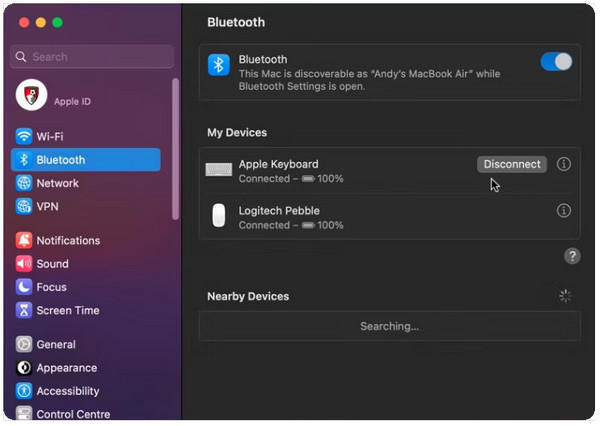
4. الاتصال باستخدام منفذ USB مختلفإذا لم تكن لوحة مفاتيح USB تعمل، فافصل منفذ USB الحالي، ثم ابحث عن منفذ آخر. جرّب منفذًا مختلفًا، وإذا نجح الأمر، فهذا يعني أن المشكلة تكمن في المنفذ الأصلي؛ اعثر على طريقة لإصلاحها بالذهاب إلى متجر Apple Store القريب أو الاتصال بدعم Apple.
5. قم بإيقاف تشغيل وظيفة البلوتوثيؤدي التأكد من إيقاف تشغيل البلوتوث إلى حل المشكلة المتعلقة بعدم عمل لوحة المفاتيح على جهاز Mac. عند تمكينه، يتعرف الكمبيوتر على لوحة المفاتيح اللاسلكية بدلاً من لوحة المفاتيح المتصلة عبر USB.
الجزء 2: ما يجب فعله إذا كانت لوحة المفاتيح الداخلية على جهاز Mac لا تعمل
إذا لم تعمل لوحة المفاتيح USB أو اللاسلكية على جهاز Mac، فحين لا تعمل لوحة المفاتيح الداخلية على جهاز Mac، فهذه مشكلة خطيرة. ومع ذلك، تكون الأسباب بسيطة في بعض الأحيان، مثل جزيئات الغبار أو الأوساخ حول المفاتيح أو إصدار قديم من نظام التشغيل macOS. فيما يلي خمس طرق يجب أن تجربها لإصلاح لوحة المفاتيح التي لا تعمل على جهاز Mac.
1. تنظيف لوحة مفاتيح Macتمثل جزيئات الأوساخ السبب المحتمل لخلل في لوحة مفاتيح جهاز Macbook الخاص بك. ابدأ بتنظيفها بأفضل ما يمكنك. استخدم الهواء المضغوط والقش، ثم أمسك جهاز Mac الخاص بك بزاوية 75 درجة. رش لوحة المفاتيح من اليسار إلى اليمين، وأدرها على جانبها الأيمن، وكرر نفس الإجراء. إذا رأيت بطريقة ما حطامًا على لوحة المفاتيح، فاستخدم المكنسة الكهربائية لإكمال تنظيفها.
2. حذف التطبيقات التي تم تنزيلها مؤخرًاقد يبدو الأمر غريبًا، ولكن تثبيت أحد التطبيقات على جهاز MacBook الخاص بك قد يكون سببًا في عدم عمل لوحة مفاتيح جهاز Mac الخاص بك. يمكنك التحقق من ذلك إذا قمت بتثبيت تطبيق أو أكثر قبل بدء هذه المشكلة. لذا، فإن إلغاء تثبيت التطبيقات التي حصلت عليها، ثم تقييد جهازك يمكن أن يكون حلاً لعمل لوحة المفاتيح بشكل صحيح. قم بإغلاق جميع التطبيقات التي تحتوي على إنهاء كل شيء خيار.
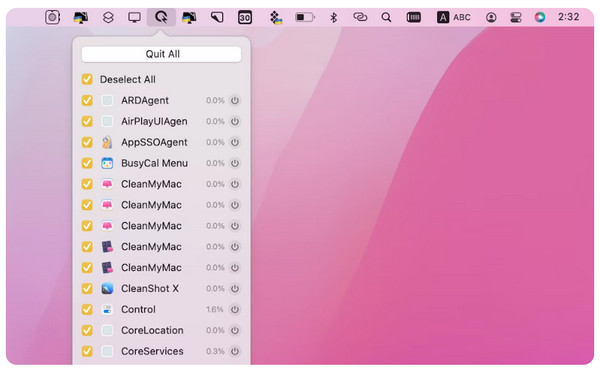
3. التحقق من تحديثات macOS. سبب شائع آخر لعدم عمل لوحة المفاتيح على جهاز Mac هو أنها تتطلب تحديثًا مناسبًا لنظام التشغيل macOS. انتقل إلى تفاحة القائمة، ثم حدد حول هذا الماك. للتحقق من توفر تحديث، انقر فوق تحديث البرنامج في قسم النظرة العامة. إذا كان هناك قسم، فاضغط على تحديث الآن زر.
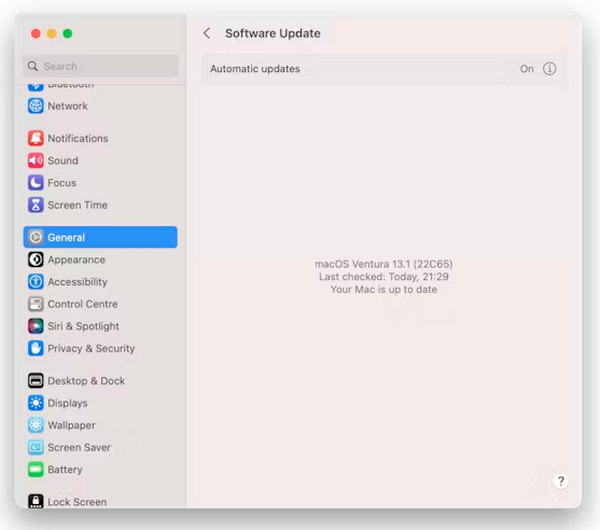
4. تعطيل المفاتيح البطيئةعند تمكين هذه الوظيفة، تعمل لوحة المفاتيح على جهاز Mac الخاص بك ببطء شديد، مما يجعلك تعتقد أن لوحة مفاتيح Macbook الخاصة بك لا تعمل بشكل صحيح. إليك كيفية تعطيل المفاتيح البطيئة: انتقل إلى تفاحة القائمة، ثم تفضيلات النظاماضغط على إمكانية الوصول، ثم انتقل إلى لوحة المفاتيح الخيار. تأكد من التحقق من تمكين المفاتيح البطيئة الصندوق ذهب.
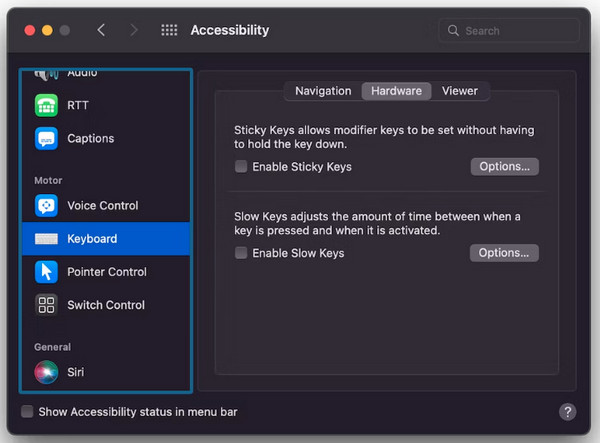
5. تحقق من تخطيط لوحة المفاتيح لديكإذا لم ينجح أي من هذه الحلول في حل مشكلة عدم عمل لوحة مفاتيح جهاز Mac، فقد يكون تخطيط لوحة المفاتيح هو السبب. للتحقق من ذلك، في تفاحة القائمة، حدد تفضيلات النظام. بعد ذلك، اختر لوحة المفاتيح الخيار ثم مصادر الإدخال. انقر فوق قائمة "إظهار الإدخال" من شريط القائمة، ثم اختر إظهار عارض لوحة المفاتيحمن هناك، تأكد من استخدام تخطيط لوحة المفاتيح الصحيح.
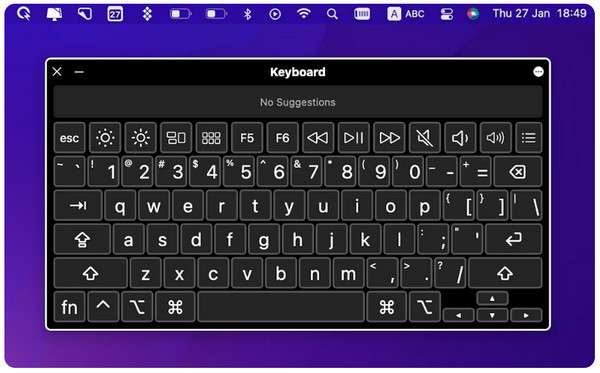
نصائح إضافية حول كيفية حفظ بياناتك بعد استعادة جهاز Mac الخاص بك
الآن بعد أن قمت بحل مشكلتك المتعلقة بعدم عمل لوحة المفاتيح على جهاز Mac، فأنت تستحق نصيحة إضافية حيث يمكنك استرداد جميع الملفات الأساسية الموجودة على أجهزة iOS الخاصة بك. هل تريد معرفة كيفية القيام بذلك؟ احصل على 4إيزي سوفت لاستعادة بيانات الأيفونيقدم هذا البرنامج القوي للمستخدمين ثلاثة أوضاع استرداد لحفظ البيانات من أجهزة iOS، حيث يمكنك إجراء فحص متعمق لجهاز iPhone الخاص بك؛ ويدعم أكثر من 20 نوعًا من الملفات وحتى تطبيقات الطرف الثالث للاسترداد. يتيح لك الاسترداد من نسخة احتياطية على iTunes أو iCloud تحديد البيانات التي سيتم استردادها بسرعة. وبصرف النظر عن هذه الميزات، يسمح لك بالنسخ الاحتياطي وإعادة تعيين أجهزة iOS، ويدعم جميع الإصدارات، بما في ذلك الإصدارات الأحدث.

استرجع جميع الملفات والصور ومقاطع الفيديو والرسائل المهمة والمزيد، بما في ذلك البرامج المضمنة وتطبيقات الطرف الثالث.
إصلاح أجهزة iPhone وiPad وiPod التي تعاني من مشاكل بنسبة نجاح عالية ودون فقدان البيانات.
مزود بوظيفة المعاينة، حيث يمكنك بسهولة التحقق ثم تحديد العناصر المطلوبة لحفظها على جهازك.
يعمل بشكل لا تشوبه شائبة مع جميع موديلات وإصدارات iPhone وiPad وiPod، مثل أحدث الإصدارات.
100% آمن
100% آمن
الجزء 3: الأسئلة الشائعة حول عدم عمل لوحة المفاتيح على أجهزة MacBook Air/Pro
-
هل يمكنك إصلاح لوحة المفاتيح على جهاز Mac Pro التي لا تعمل بنفسك؟
إذا كنت تعتقد أن التنظيف البسيط للوحة المفاتيح هو ما تحتاجه، فيمكنك القيام بذلك بمفردك. ومع ذلك، إذا تسببت مشكلات كبيرة في حدوث هذه المشكلة، فمن المستحسن الحصول على الدعم من Apple أو موفر خدمة Apple المعتمد نظرًا لأنهم يقدمون خدمة مجانية. لن يتم تطبيق الخدمة المجانية إلا بعد فحص لوحة المفاتيح والحاجة إلى استبدال مفتاح واحد أو أكثر أو لوحة المفاتيح بالكامل.
-
لماذا لا يمكنني تشغيل لوحة مفاتيح Macbook الخاصة بي؟
يمكنك تجربة تغيير البطاريات إذا كنت تستخدم لوحة المفاتيح اللاسلكية أو Magic. بالنسبة لشخص يستخدم لوحة المفاتيح الجديدة، تحقق من شحنها. وفي الوقت نفسه، بالنسبة لمنافذ USB الخارجية، فإن الحل البسيط لذلك هو استخدام كابل مختلف.
-
هل تعمل لوحة المفاتيح بأكملها إذا كانت لوحة المفاتيح على جهاز Mac لا تعمل؟
يجب أن تكون لوحة المفاتيح متوافقة على الأقل مع نظام التشغيل macOS. وهذا يعني أن جميع الأزرار تقريبًا تعمل بشكل صحيح. بالإضافة إلى ذلك، ضع في اعتبارك أيضًا الاتصال اللاسلكي، حيث تفتقر أحدث أجهزة Macbook إلى منافذ USB-A.
خاتمة
هذا كل شيء فيما يتعلق بمشكلة عدم عمل لوحة مفاتيح Mac! بكل تأكيد، لقد زودتك جميع الحلول المذكورة بما تحتاج إليه لإصلاح هذه المشكلة المتعلقة بلوحة مفاتيح Macbook Pro/Air. ومع ذلك، فهذا لا يعني أن كل هذه الحلول ستؤثر بشكل إيجابي على الجميع، لذا إذا لم تنجح بعد محاولات عديدة للإصلاحات المذكورة، فاطلب المساعدة من متجر Apple القريب أو اتصل بدعم Apple. وقبل القيام بذلك، تأكد من عمل نسخة احتياطية لجميع البيانات. بعد ذلك، انتبه جيدًا إلى 4إيزي سوفت لاستعادة بيانات الأيفون لاستعادة جميع الملفات من أجهزة iOS أو iTunes أو نسخة احتياطية على iCloud. باستخدام البرنامج، تصبح استعادة جميع الملفات المفقودة بمعدل نجاح مرتفع أسهل كثيرًا.
100% آمن
100% آمن

 منشور من طرف
منشور من طرف 